Ladda ner, installera och aktivera Adobe Flash Player för webbläsare att spela upp videor
Innehåll:

Adobe Flash Player var en ryggrad i flerawebbplatser för att visa interaktiva videor och flash-objekt tidigare. Men med nya framsteg inom webbteknik och införandet av HTML5 har blixten långsamt uteslutits. Dessutom tar Flash-objektet högre laddningstid vilket anses dåligt för användarupplevelsen.
Följaktligen kasseras Flash Player-stöd avdet mesta av webbläsaren som Google Chrome, Firefox och Opera, men fortfarande få webbplatser om att installera eller uppdatera Flash Player-plugin för visning av videor.
Säg till exempel www.hotstar.com, frågar den fortfarande att installera eller uppdatera Flash-spelaren eller Shockwave-flashen för att titta på filmerna online i Chrome och Firefox.
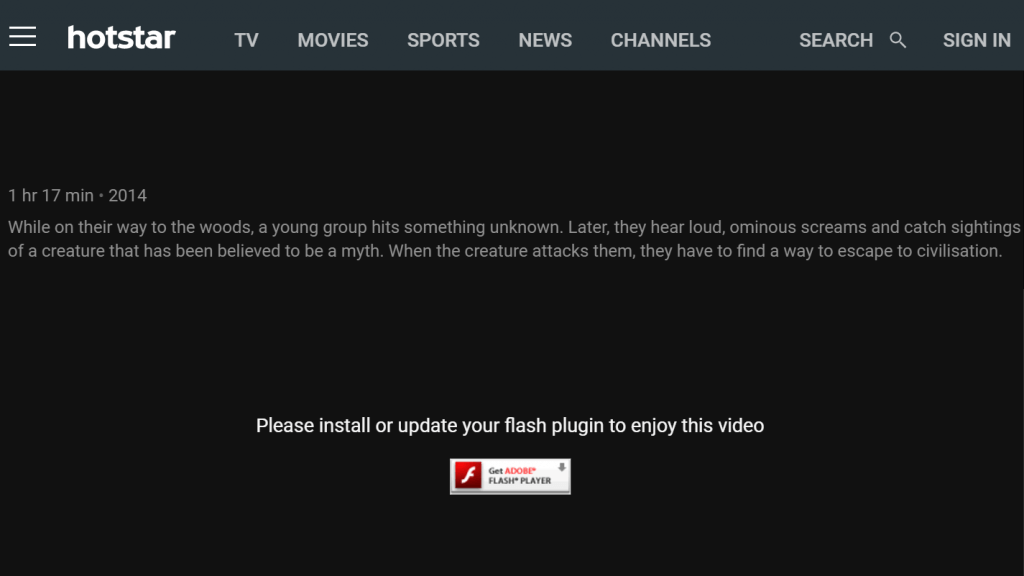
Hoststar.com Installera uppdaterings Flash-plugin
Jag tror att de kända webbläsarna snart kommer att göra dethindra användaren från att installera dessa flash-spelare, men för närvarande finns det fortfarande flash-videor och används. Därför är här guiden om Adobe Flash Player-installation i olika webbläsare.
↑ Ladda ner Flash Player Plugin:
Adobe Flash Player är fritt tillgängligt för nedladdning från Adobe Flash-nedladdning. Gå vidare till den här länken för Adobe Flash Player gratis nedladdning.Även om filstorleken är nästan 20 MB, kommer den fortfarande att ladda ner några ytterligare nödvändiga filer från internet direkt efter slutlig installation när du dubbelklickar på installationsfilen.
↑ Uppdatera Adobe Flash Player:
Uppdatera en Flash Player är inget annat änladda ner ny Flash Player-installationsfil från Adobe. Om du får ett felmeddelande som säger Uppdatera ditt Adobe Flash-plugin eller -spelare, ladda ner och installera om den senaste versionen från källlänken som nämns ovan. Men få webbläsare (Microsoft Edge) uppdaterar automatiskt Flash i bakgrunden när det finns en ny version.
En gång installerad med det nya Flash-pluginversion kommer den äldre versionen att skrivas över automatiskt med nya uppdaterade filer och felet skulle vara borta. Vi rekommenderar också att du stänger alla webbläsare under installation och uppgradering.
↑ Aktivera Flash Player för Chrome:
När du har installerat det senaste flash-tillägget i systemet kan du aktivera Flash-spelaren i Google Chrome med nämnda steg:
- Starta Google Chrome Browser.
- Skriv följande i adressfältet, krom: // inställningar / innehåll
- På skärmen "Innehållsinställning" rullar du ner till rubriken "Blixt".
- Som standard är "Fråga först innan webbplatser kör Flash (rekommenderas)" vald.
- Ändra alternativet till "Tillåt webbplatser att köra Flash" och tryck på "Klar" -knappen.
- Starta om Chrome-webbläsaren för att återspegla ändringarna.
Om du inte vill använda Flash, välj sedan alternativet för att säga ”Blockera webbplatser från att köra Flash” i innehållsinställningarna.

Flash i Google Chrome
↑ Aktivera Shockwave Flash för Firefox:
Adobe Flash Player även känd som ShockwaveFlash-plugin är standardintegrerat i Firefox. Du måste dock ha Flash Player installerat på ditt system för att låta flashvideo spelas upp. Firefox brukade tidigare ha ett plugin-system som har upphört och det tillåter nu bara att lägga till tilläggen.
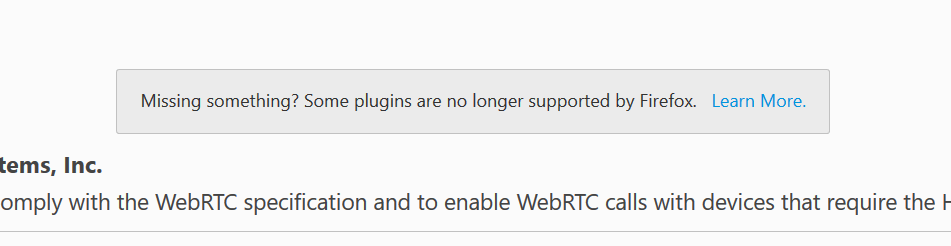
Plugins stöds inte i Firefox
Nu tillåter Firefox bara Shockwave att spela påwebbplats som är vitlistad, medan inte alla webbplatser som är tillgängliga online är vitlistade. Men när du tittar på ett blixtobjekt eller en video och Firefox känner igen att blixt inte är aktiverat för den specifika webbplatsen, dyker Firefox automatiskt upp ett meddelande antingen för att tillåta eller avvisa blixten till vitlista i adressfältet. Detta gör det möjligt att välja ett alternativ till vitlista eller blockera blixtförfrågan.
Jag förstår att detta är en ganska besvärlig process,Men för att göra Firefox säkrare har de kommit med den här tekniken. Men jag tror att de snart kommer att lansera en annan plan för flash-spelare (som att integrera med annan programvaruteknik).
↑ Aktivera Flash Player för Opera:
Även Opera har inbyggt Flash-stöd barasom Google Chrome. Du behöver emellertid blixtpluggen installerad på din maskin. Du kan aktivera Flash-spelaren i Opera-webbläsaren genom att följa stegen nedan:
- Starta Opera Browser.
- Skriv och ange opera: // inställningar i adressfältet.
- På inställningssidan, rulla ner och leta efter avsnittet "Flash".
- Ändra standardalternativet till "Tillåt att alla webbplatser kör Flash".
- Öppna webbläsaren igen så att ändringarna återspeglas.
Om du inte vill köra Flash, välj sedan alternativet ”Blockera webbplatser från att köra Flash” i Opera-inställningarna.

Aktivera Flash i Opera Browser
↑ Aktivera Adobe Flash Player för Microsoft Edge:
Adobe Flash-tillägget är inbyggt i MicrosoftEdge-webbläsare. Du behöver inte ladda ner eller installera filen externt. Allt du behöver för att aktivera eller inaktivera flash-spelaren från Edge baserat på dina krav. Här är stegen för att aktivera och inaktivera Flash-spelaren för Microsoft Edge-webbläsaren:
- Öppna Microsoft Edge Browser.
- Klicka på ”…” i det övre högra hörnet.
- Klicka på 'Inställningar' alternativ.
- Rulla ner till botten av inställningen och leta efter "Visa avancerade inställningar".
- Öppna avancerade inställningar och leta efter växlingsknappens namn 'Använd Adobe Flash Player'
- Om du stänger av eller stänger av eller aktiverar Flash Player i Microsoft Edge Browser.

Aktivera eller inaktivera Adobe Flash Player Microsoft Edge
↑ Aktivera Shockwave Flash-objekt i Internet Explorer:
Även om Internet Explorer inte är allmäntanvänds är det fortfarande en primär standardwebbläsare för Windows äldre version före Edge. För att aktivera Flash-objekt i IE måste du installera tillägget Shockwave Flash Object i Internet Explorer. Här är stegen för att aktivera flash i Intern utforskare:
- Öppna Internet Explorer.
- Klicka på kugghjulsikonen för att öppna alternativ.
- Klicka på 'Hantera tillägg'
- Välj ”Verktygsfält och tillägg” i listan.
- Se till att statusen "Shockwave Flash Object" är Aktiverad.

Aktivera Flash Player Internet Explorer
Du kan stänga av Shockwave Flash-objekt genom att ändra status till Inaktiverad.
↑ Installera Adobe Flash Player APK i Android-telefon:
I grund och botten har den senaste Android OS-telefonen deninbyggt stöd för Adobe Flash Player. OS-versionerna äldre än v4.0 måste dock fortfarande ladda ner och installera Adobe Flash APK-filen. Om du har den senaste versionen av OS kan du ignorera installationen av flash-spelaren, men om du har Android v4 eller mindre följer du nedanstående steg för att ladda ner Android Adobe Flash Player APK från Adobe Flash Archives.
Innan du fortsätter med installationen måste duaktivera APK-installationen från okänd källa eftersom Adobe Flash APK har upphört från Google Play-butiken. Det är nu bara tillgängligt i Adobes arkiv. Följ stegen för att aktivera Unknown Source APK-filinstallation.
- Öppna Android 'Inställningar'.
- Leta efter fliken "Säkerhet" och tryck på. (för äldre versioner visas inställningen Okända källor)
- Bläddra till ”Okända källor”.
- Byt och aktivera växeln för att tillåta Android att installera okända käll-APK-filer.

Tillåt installationsappar Okända källor
När du har aktiverat installationen från okända källor följer du stegen nedan för att fortsätta installationen:
- Öppna valfri webbläsare på Android-telefonen
- Gå till sidan Arkiverade Flash Player-versioner här.
- Bläddra till botten av sidan och leta efter APK-filer.
- Ladda ner den senaste filen från listan baserat på din Android OS-version.
- Adobe Flash Player APK-fil laddas ned.
- Dubbelklicka på APK-filen för att slutföra installationen.
För att ta bort installationen av Flash Player, gå till inställningar> Appar och leta efter Adobe Flash Player och tryck på avinstallationsknappen.
↑ Inaktivera Adobe Shockwave eller Flash Player från webbläsare:
Bästa sättet att inaktivera Adobe Flash eller Shockwave ärför att helt avinstallera eller ta bort från webbläsartillägg och tilläggssektion. Aktivera blockeringsläge på webbläsarens inställningssida för alla webbplatser. Avinstallera också från Windows kontrollpanel om det finns några spår kvar. För Edge-webbläsaren har jag redan lagt upp stegen ovan Flash Player för Microsoft Edge.
Slutligen, Jag rekommenderar alla webbansvariga eller webbutvecklingsteam att inte använda ett flash-objekt, för snart kommer Adobe skulle i sig själv döda flash-spelaren eftersom de bästa webbläsarna redan har stoppat stöd för flashintegrering. Hoppas det här hjälp, skål!











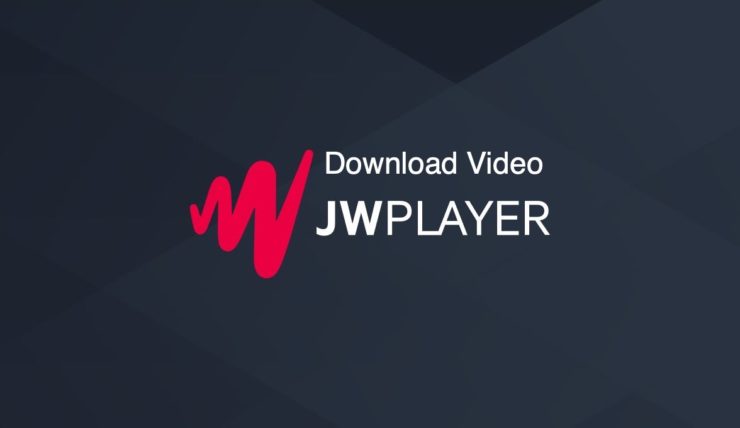
![[Fix Ustream] Den här kanalen är inte tillgänglig / fungerar inte / chattproblem / ingen anslutning](/images/Software-Apps/Fix-Ustream-This-Channel-is-Off-Air/Not-Working/Chat-Issues/No-Connection_5344.jpg)



![[Toolkit] OnePlus 3 för att låsa upp Bootloader, Root och Flash TWRP](/images/Other/Toolkit-OnePlus-3-to-Unlock-Bootloader-Root-and-Flash-TWRP_5049.png)

